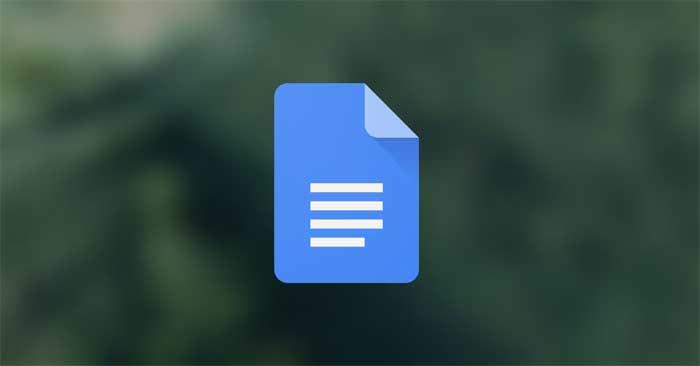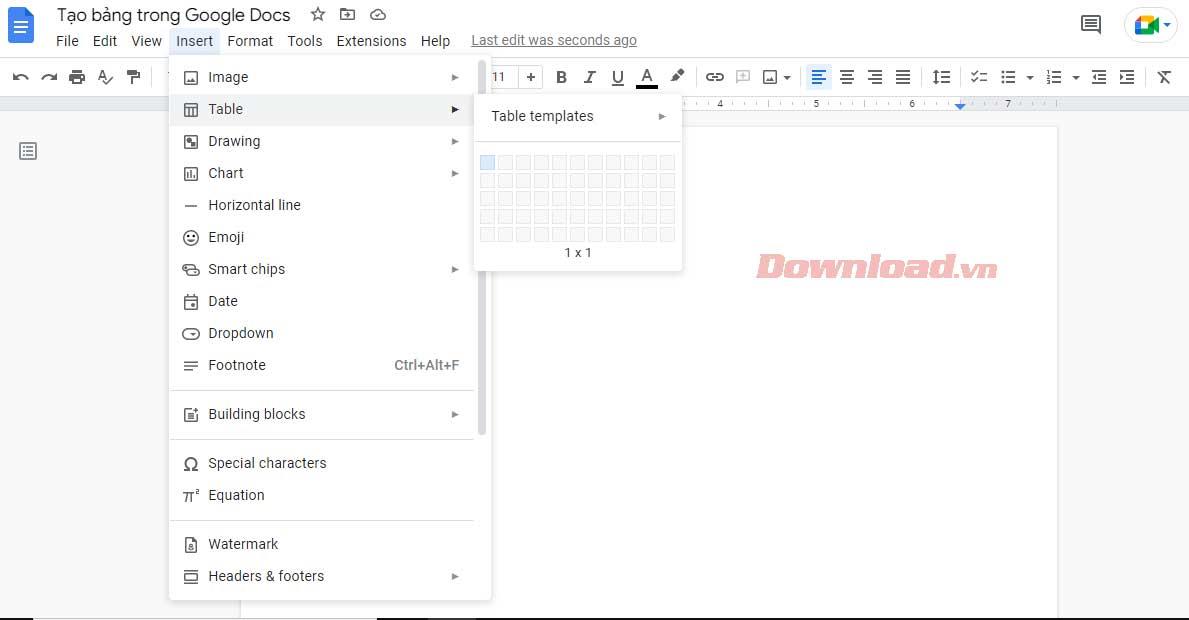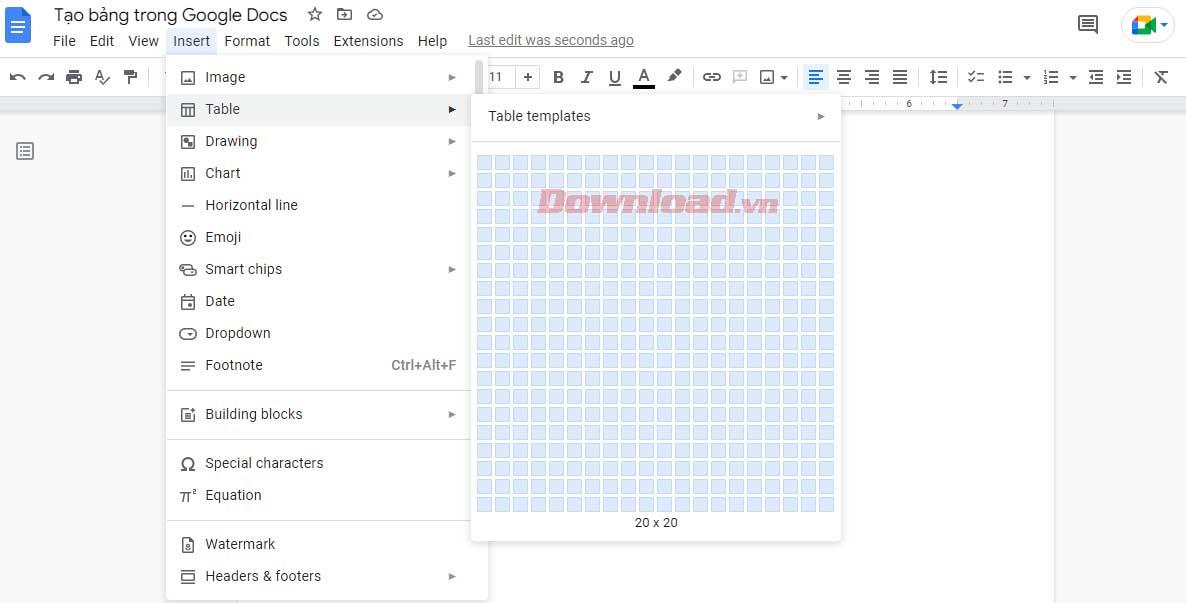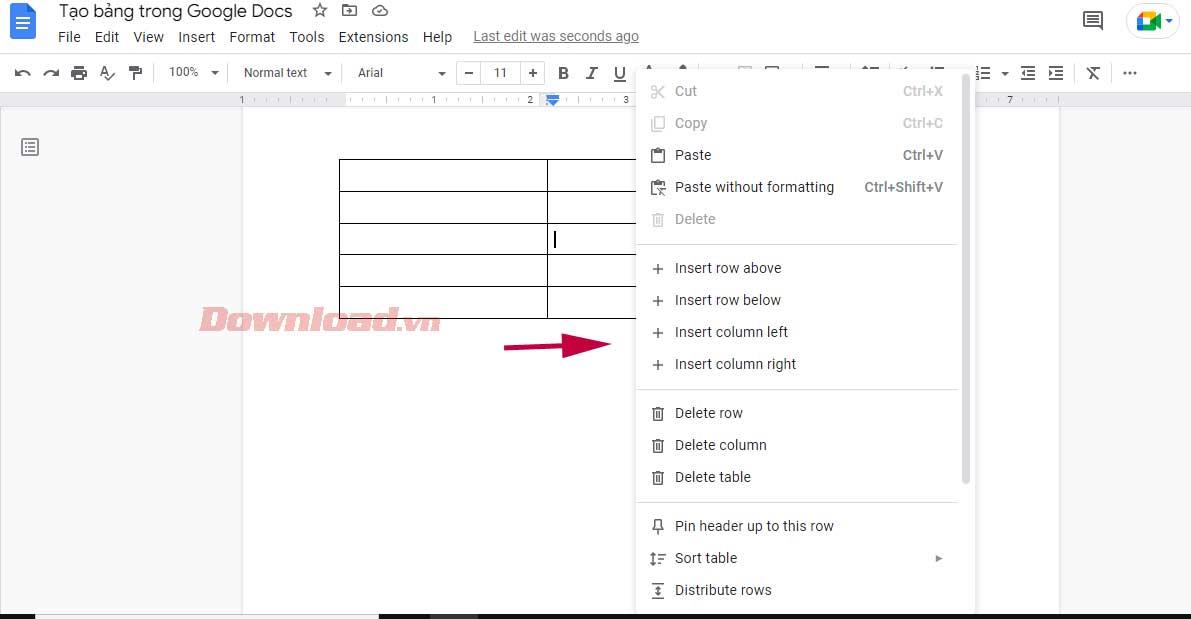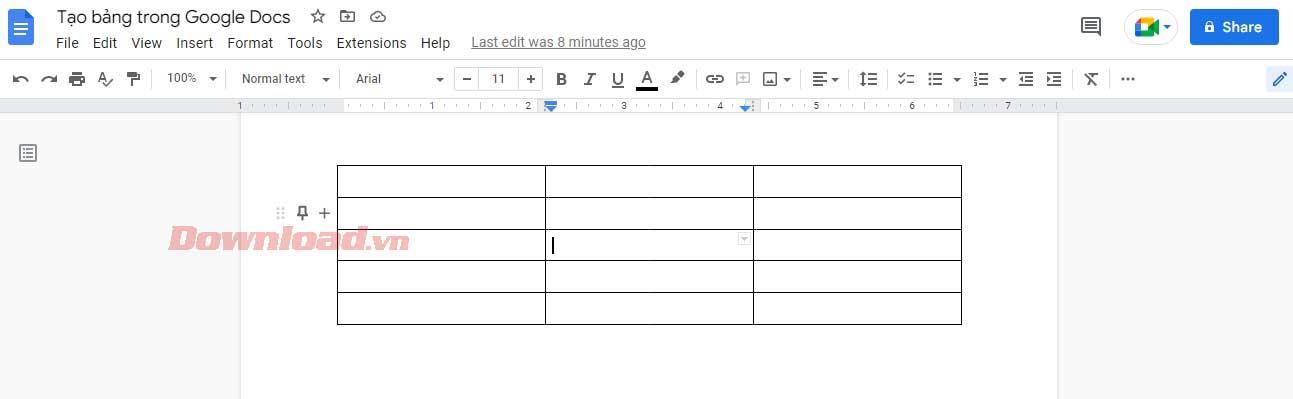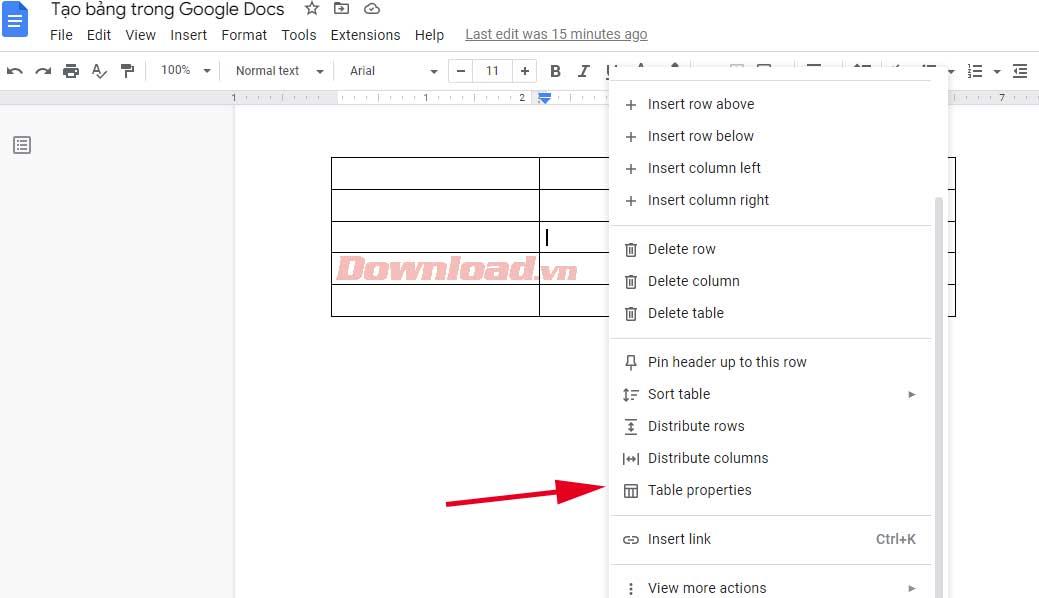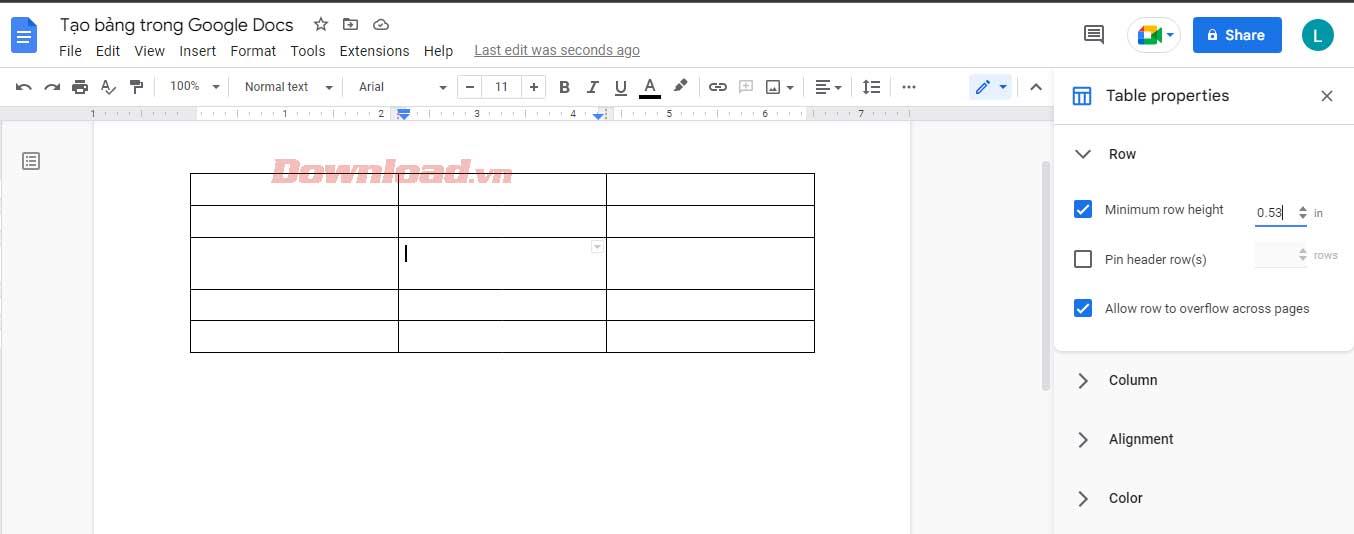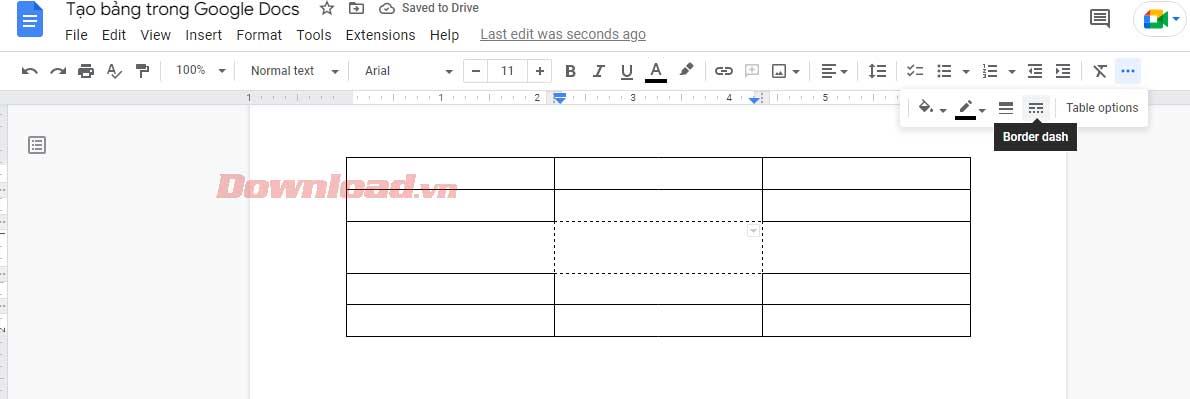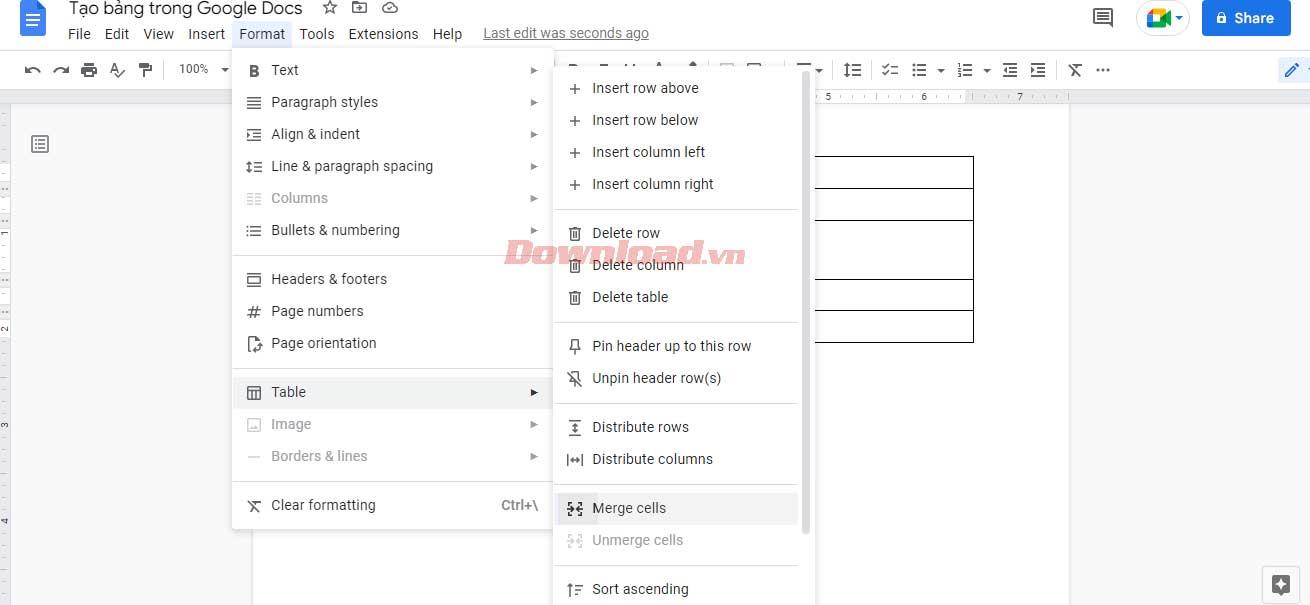هل تريد تنظيم بياناتك بسهولة أكبر من خلال الجداول الموجودة في محرّر مستندات Google ؟ فيما يلي كيفية إنشاء الجداول وتحريرها في محرر مستندات Google .
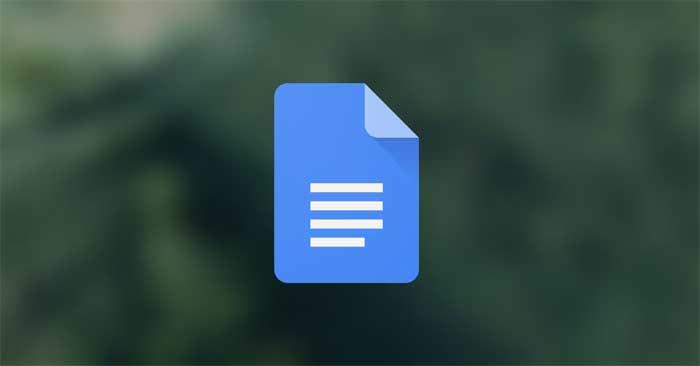
يعد مُحرّر مستندات Google نظامًا أساسيًا مرنًا يقدم مجموعة من الميزات المفيدة للمستخدمين. إدراج جدول هو مجرد واحد منهم.
بفضل ميزة الجدولة، يعد محرر مستندات Google خيارًا رائعًا لأي شخص يحتاج إلى تحليل البيانات أو إنشائها بشكل جيد أو تصورها. ستساعدك الإرشادات الواردة أدناه على تعلم كيفية إنشاء الجداول وتعديلها في مُحرّر مستندات Google للحفاظ على البيانات الموجودة بالداخل منظمة بشكل أنيق وسهلة القراءة دائمًا.
كيفية تحرير وإنشاء الجداول في مستندات جوجل
كيفية إنشاء الجداول في مستندات جوجل
1. افتح مستند Google وحدد موقع علامة التبويب "إدراج" في شريط القائمة.
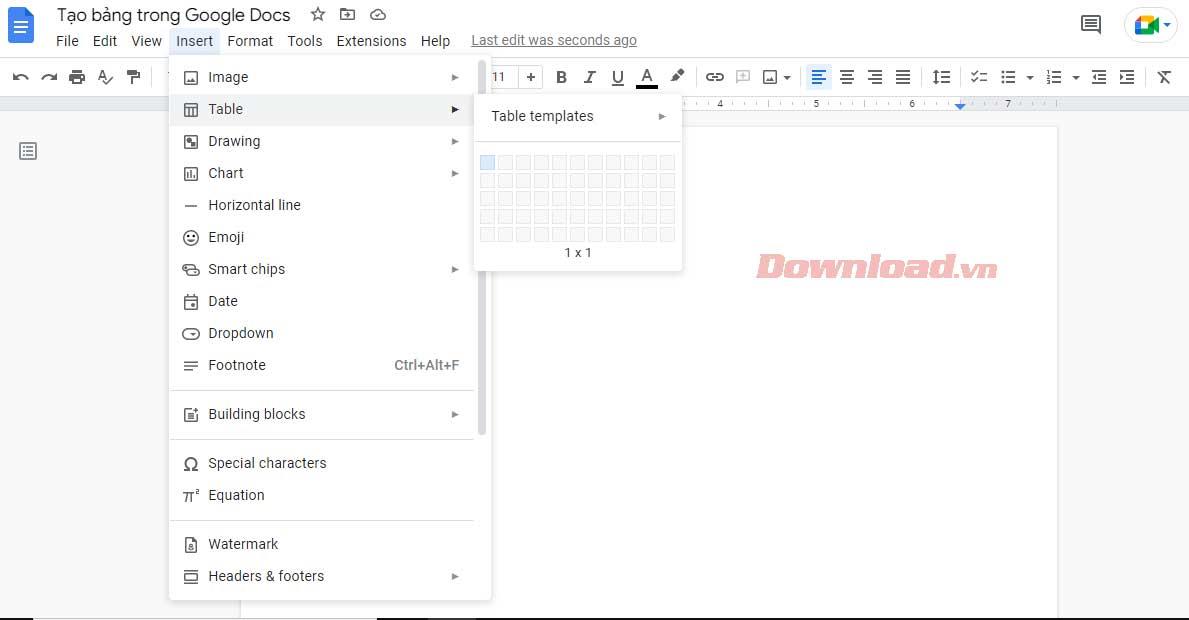
2. ثم حدد جدول واسحب المؤشر لتحديد العدد المطلوب من الصفوف والأعمدة. انقر على حجم الجدول الذي تريده (بحد أقصى 20 × 20 خلية باستخدام هذه الطريقة).
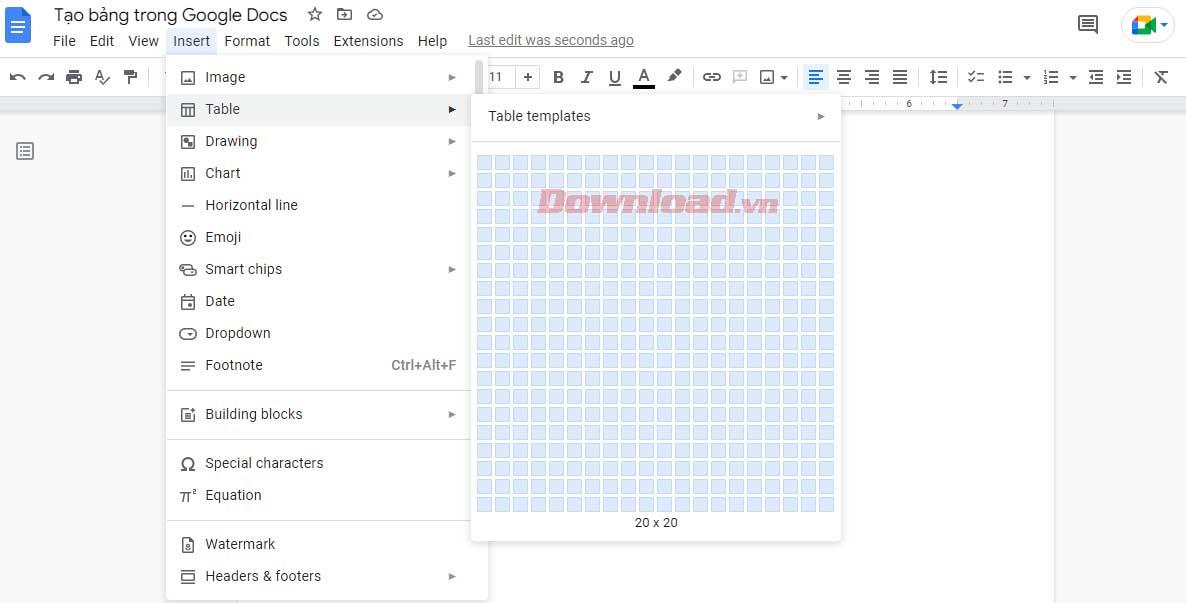
أدخل الجدول وابدأ بإدخال المعلومات في الخلايا.
كيفية تنسيق وتحرير الجداول في مستندات جوجل
هذه مهارة أساسية إذا كنت تريد إتقان ميزات محرر مستندات Google. إذا كنت لا تعرف كيفية تحرير جدول في محرر مستندات Google، فلن تتمكن من معالجة التقارير التي تحتوي على كميات كبيرة من البيانات. فيما يلي الطريقة الأساسية لتحرير الجداول التي يحتاج كل مستخدم لمحرر مستندات Google إلى معرفتها.
إدراج صفوف وأعمدة في جدول مستندات Google
1. انقر بزر الماوس الأيمن في أي مكان بالجدول وحدد إدراج صف أعلاه أو إدراج صف أدناه من القائمة المنسدلة، اعتمادًا على المكان الذي تريد الصف الإضافي فيه.
2. تشبه العملية إدراج أعمدة متعددة. فقط اضغط على إدراج عمود إلى اليسار أو إدراج عمود إلى اليمين .
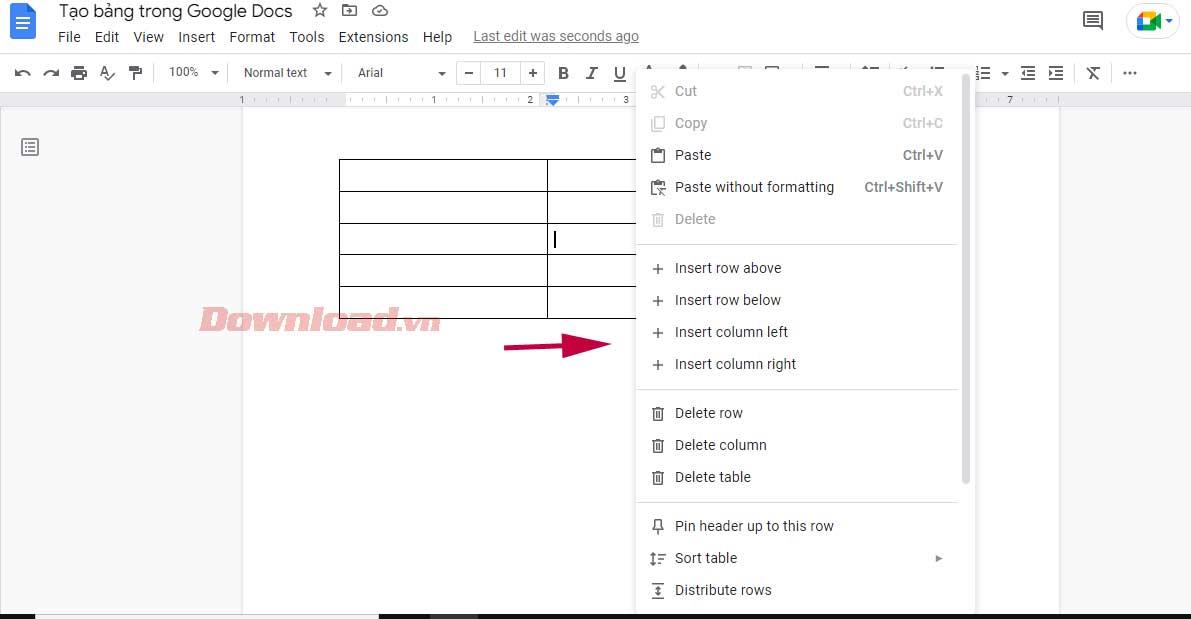
4. بدلا من ذلك، اسحب المؤشر إلى العمود الموجود في أقصى يسار الجدول حتى تظهر العلامة + . سيؤدي النقر عليه إلى إضافة أكثر من صف واحد في جدول مستندات Google.
5. وبالمثل، لإضافة عمود آخر، حرك المؤشر إلى الصف العلوي حتى تظهر علامة + وحدده. سيؤدي هذا الإجراء إلى إدراج عمود واحد إلى اليمين.
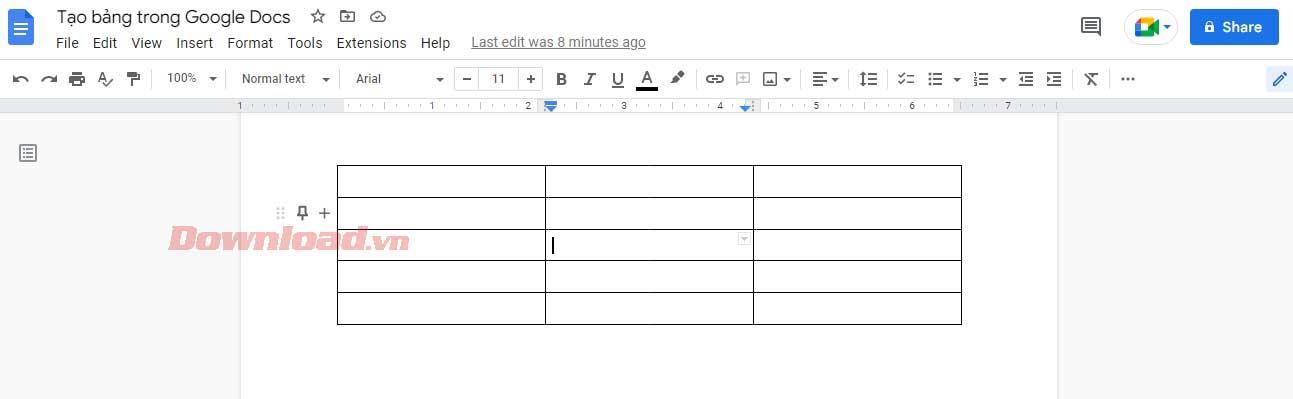
إذا كان جدول مستندات Google يحتوي على عمود أو صف غير مستخدم، فيجب عليك إزالته. عملية حذف الأعمدة والصفوف بسيطة للغاية. يمكنك القيام بذلك دون التأثير على أي بيانات مدرجة في الجدول.
ما عليك سوى النقر على هذا العمود/الصف الإضافي، وتحديد حذف الصف أو حذف العمود . تم التنفيذ!
تغيير عرض الجدول وارتفاعه في مستندات Google
لديك طريقتان للقيام بذلك: استخدام قائمة خصائص الجدول أو خطوط الإطار. أولاً، للوصول إلى قائمة خصائص الجدول :
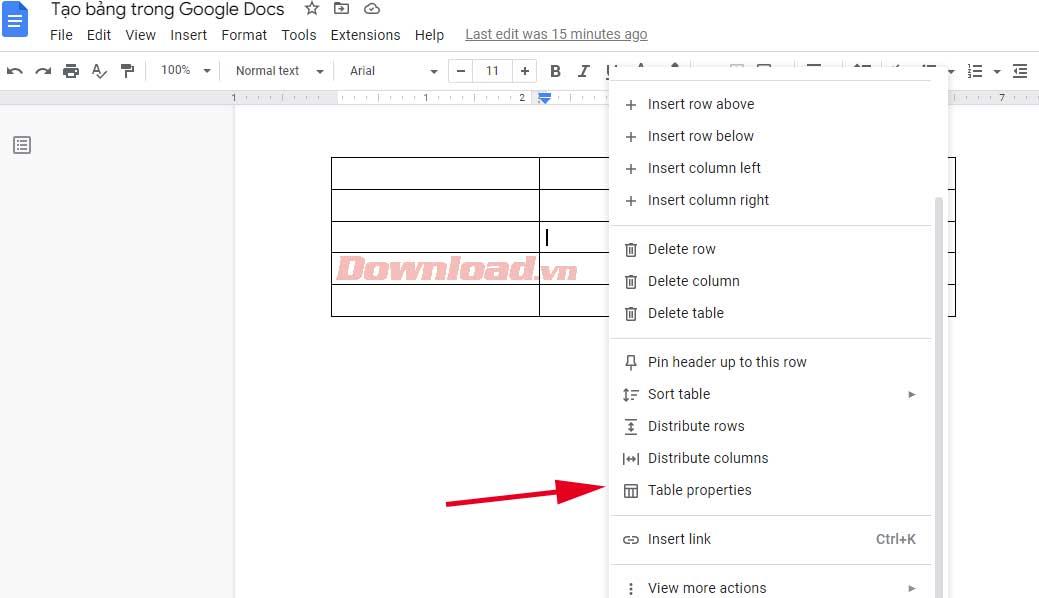
1. انقر بزر الماوس الأيمن في أي مكان بالجدول وحدد خصائص الجدول . ستوفر القائمة المنبثقة الجديدة خيارات مختلفة لتخصيص الجدول.
2. قم بتوسيع الصف وأدخل القيمة المطلوبة في الحد الأدنى لارتفاع الصف . بعد تعيين الحد الأدنى لارتفاع الصف لجميع الخلايا، يمكنك زيادة الارتفاع باستخدام الخطوط ولكن لا يمكنك تقليله.
3. وبالمثل، قم بتوسيع علامة تبويب العمود وأدخل قيمة جديدة في عرض العمود .
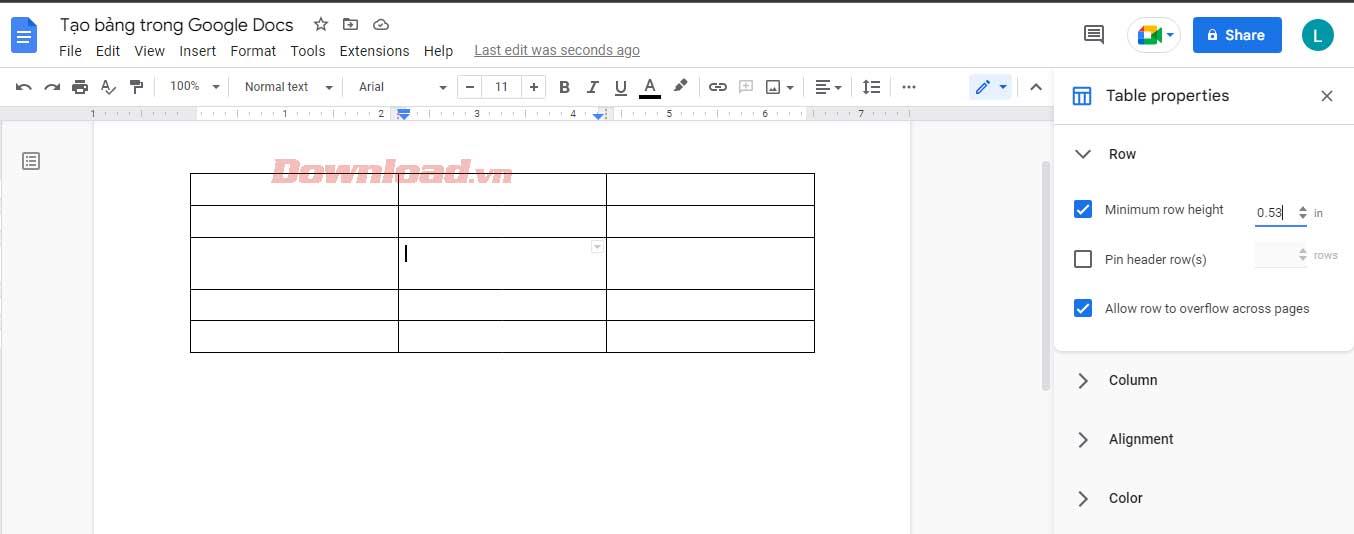
4. عندما تكون راضيًا عن حجم الجدول، قم بالخروج من خصائص الجدول .
ومع ذلك، عندما تريد تغيير حجم صف/عمود معين، حرك المؤشر فوق خط الشبكة الخاص به. بعد أن يتحول إلى صف من الأسهم ذات الاتجاهين، انقر واسحب حتى تصل إلى ارتفاع الصف أو عرض العمود المطلوب.
تنسيق الحدود في جدول مستندات Google
أولاً، يجب عليك تحديد نمط الحدود المطلوب للجدول. هل تريد تنسيق حدود الأعمدة أو الصفوف أو الجدول بأكمله؟ حدد كافة الخلايا التي تريد تغييرها واستخدم الحدود.
بعد ذلك، ستظهر بعض الرموز الجديدة على شريط الأدوات. يمكنك تحديد لون الحدود عبر أيقونة القلم. تسمح لك الأيقونتان الموجودتان على اليمين بتعديل عرض الحدود ونمطها بشكل منقط أو متقطع أو مصمت...
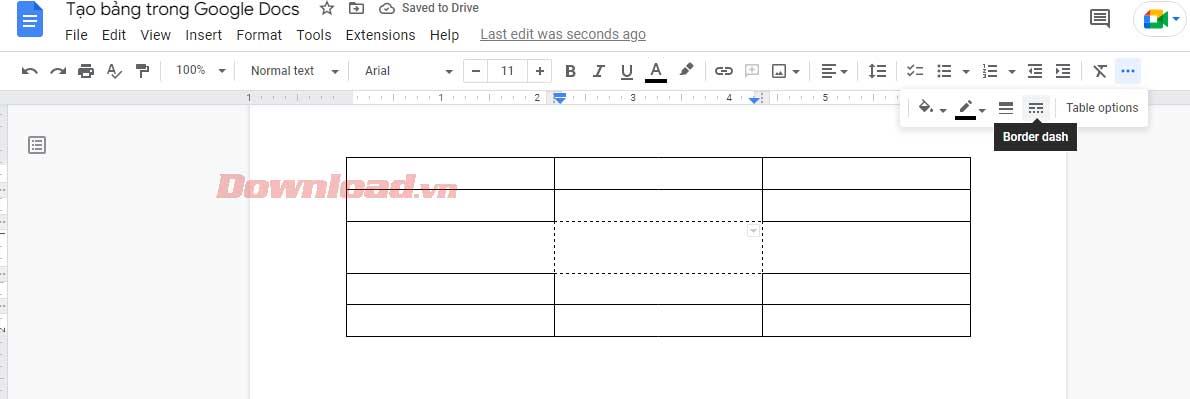
دمج الخلايا في جدول مستندات Google
يمكن أن يساعدك دمج الخلايا في إنشاء جداول أكثر جاذبية. يساعدك على محاذاة البيانات أو إنشاء مساحة لإدخال نص أطول.
اتبع هذه الخطوات لتجنب فقدان النص وإنشاء مساحة عند دمج الخلايا:
- حدد الخلايا التي تريد دمجها.
- انتقل إلى التنسيق > الجدول > دمج الخلايا .
- وبدلاً من ذلك، يمكنك النقر بزر الماوس الأيمن على الخلية المحددة، ثم النقر على دمج الخلايا من القائمة المنسدلة.
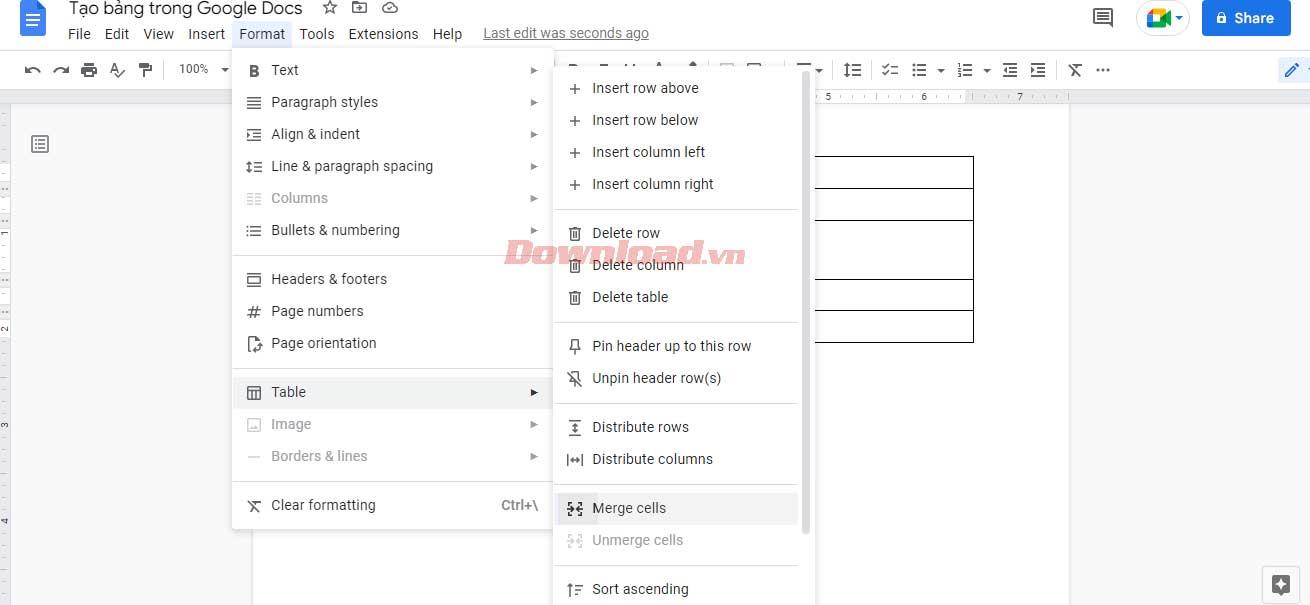
أعلاه هو كيفية إنشاء وتحرير الجداول التي تحتاج إلى معرفتها في محرر مستندات Google . نأمل أن تكون المقالة مفيدة لك.